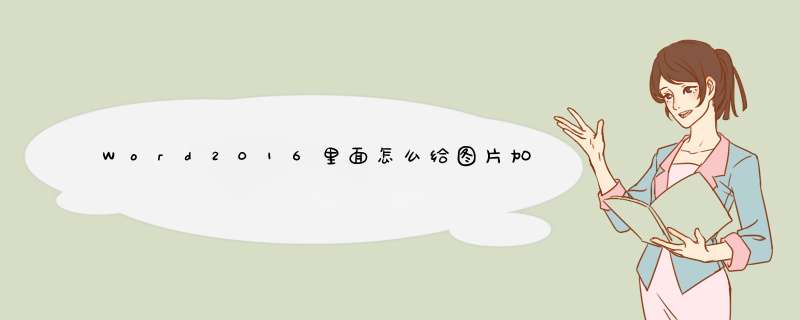
具体 *** 作步骤如下:
1、首先,打开word,然后在页面中输入一段文字。如下图所示,然后进入下一步。
2、其次,完成上述步骤后,选择此文本,然后在工具栏中找到边框按钮,如下图所示,然后进入下一步。
3、接着,完成上述步骤后,单击边框右边的下拉三角形,然后在d出选项中单击“边框和底纹”,如下图所示,然后进入下一步。
4、然后,完成上述步骤后,在d出的对话框中,选择“方框”,然后将线类型选择为“虚线”,将颜色选择为“红色”,如下图所示,然后进入下一步。
5、随后,单击下面的“应用”以选择“文本”,然后单击“确定”,如下图所示,然后进入下一步。
6、最后,完成上述步骤后,可以看到文字已经被红色框框圈起来了,如果要实线就在上面步骤中线类型选实线,的红框画法也一样,如下图所示。这样,问题就解决了。
打开word文档,插入后,单击插入----形状----线条----方框工具。拖动鼠标,在所需要的位置绘制一个适当大小的方框。单击绘图工具格式----形状填充----无填充颜色。单击绘图工具格式----形状轮廓----选择需要的颜色即可。
欢迎分享,转载请注明来源:内存溢出

 微信扫一扫
微信扫一扫
 支付宝扫一扫
支付宝扫一扫
评论列表(0条)